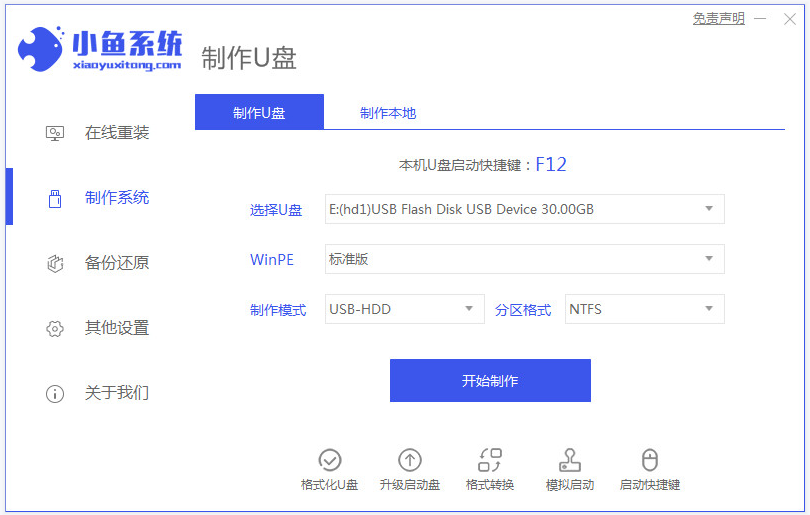
当使用的win10系统出现故障问题的时候,我们可以借助u盘安装win10系统的方法修复。不过不少网友对于相关操作不熟悉,不知道怎么把win10系统下载到u盘安装。下面教下大家win10系统下载到u盘启动安装的方法。
win10系统下载到u盘启动安装的步骤如下:
1、先在一台可用的电脑上下载安装好小鱼一键重装系统工具并打开,然后插入一个8g以上的空白u盘,选择u盘重装系统模式开始制作启动盘。
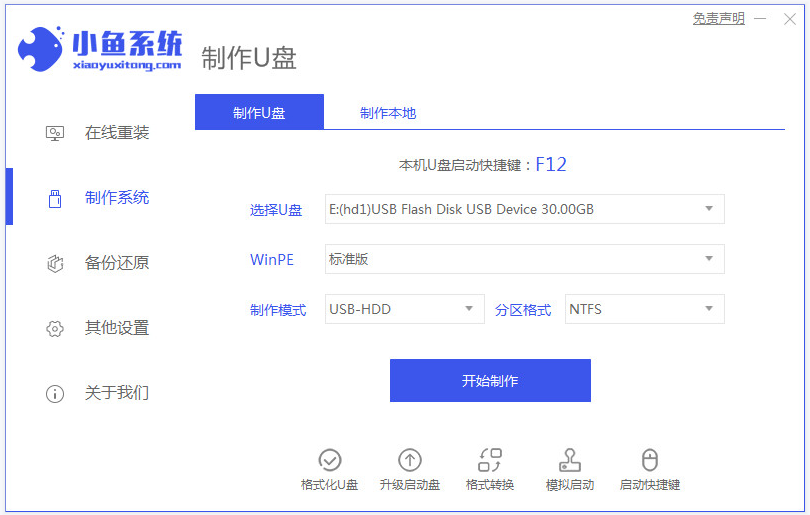
2、选择需要安装的win10系统,点击开始制作。
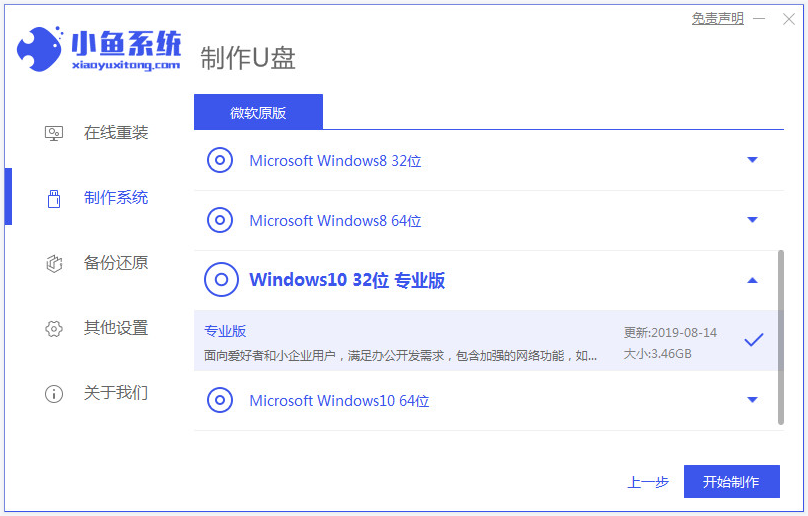
3、等待软件制作u盘启动盘成功后,可先预览需要安装的电脑主板的启动热键,然后再拔除u盘退出。(如之前已经下载好win10系统镜像的,这步就可以将镜像移到u盘文件目录下保存了)
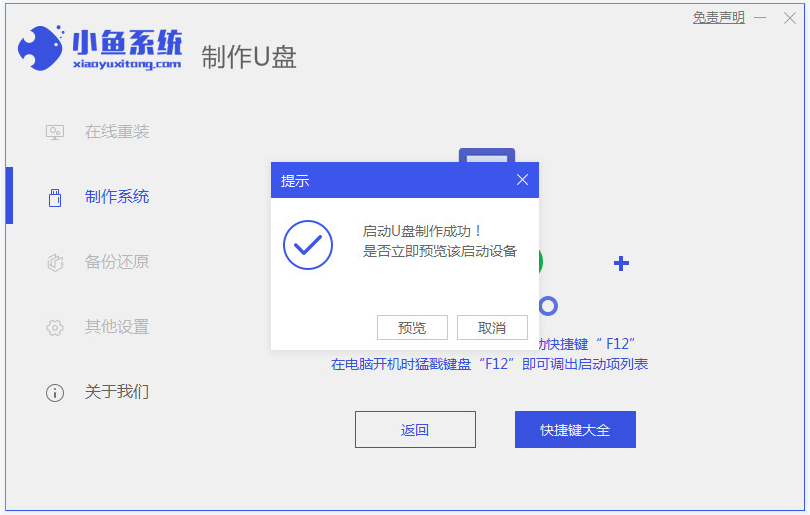
4、插入u盘启动盘进电脑中,开机不断按启动热键进启动界面,选择u盘启动项回车确定进入到pe选择界面,选择第一项pe系统回车进入。在pe系统桌面上打开小鱼装机工具,然后选择需要的win10系统点击安装。
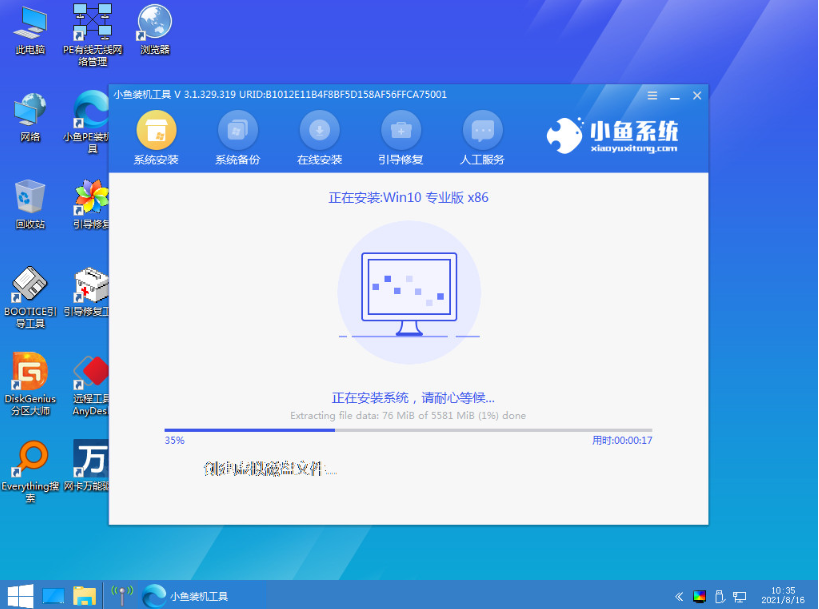
5、一般默认是将系统安装到系统盘c盘,然后等待安装完成后,选择立即重启电脑。
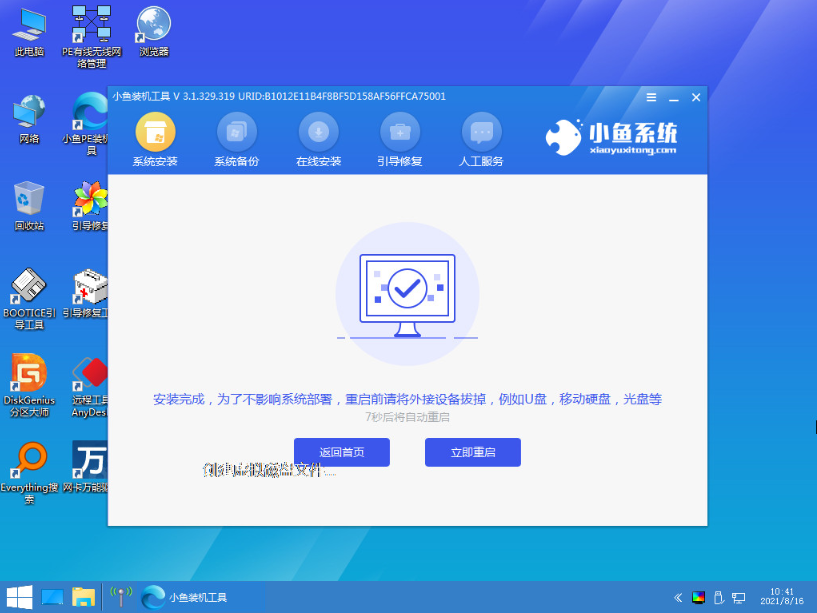
6、期间无需操作,等待进入到win10系统桌面即表示安装成功。
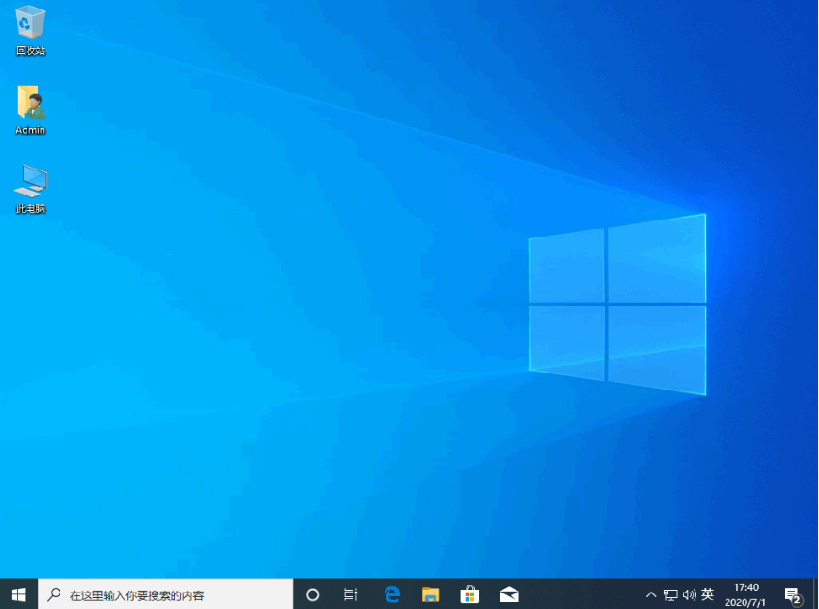
以上便是win10系统下载到u盘启动安装的方法,有需要的小伙伴可以参照教程操作。




